win10删除最近访问的方法 win10怎么删除最近使用
有些用户想要将win10电脑的快速访问中的访问记录删除,来防止文件泄露,但是不知道怎么删除,今天小编给大家带来win10删除最近访问的方法,有遇到这个问题的朋友,跟着小编一起来操作吧。
具体方法:
1.开始菜单中我们点击文件资源管理器打开进入,如图所示
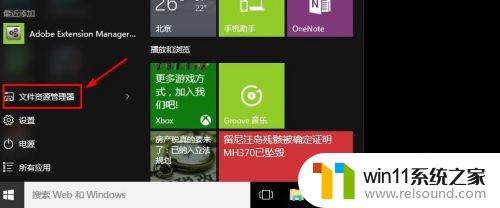
2.这时候在快速访问中,我们可以看到有很多最近打开的文件记录在这里。
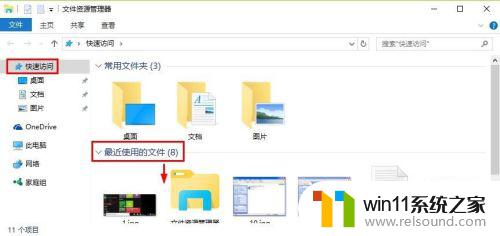
3.怎么删除这里最近打开的文档记录呢?我们可以在快速访问上单击鼠标右键,然后选择选项打开。
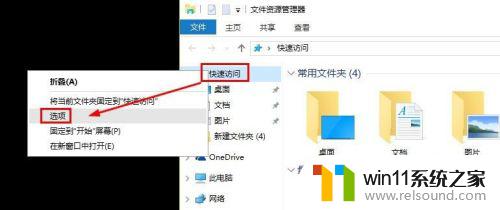
4.文件夹选项窗口中,我们可以在常规的隐私中点击这里的清除按钮。
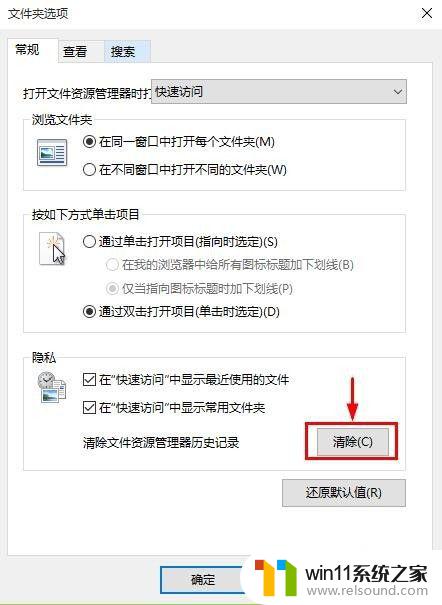
5.大家现在可以看到最近打开的文件记录这里都不显示了。
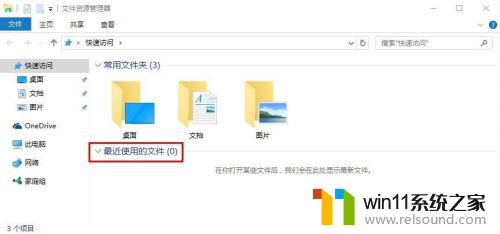
6.当然我们还可以将隐私中的这两个选项前面的对勾取消,这样快速访问中就不显示我们的最近打开文件记录了。如图所示的效果。大家可以看到是不是清爽了很多呢,大家可以根据自己需要来进行设置。
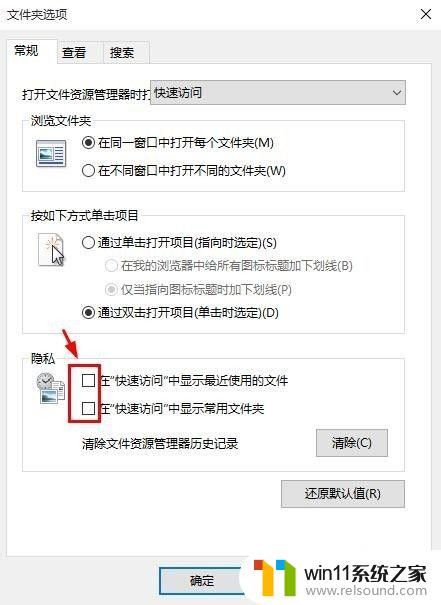
7.当然大家还可以采用点击查看菜单里面的选项打开。接下来打开的文件夹选项窗口中,大家可以使用上面一样的方法。来进行处理。
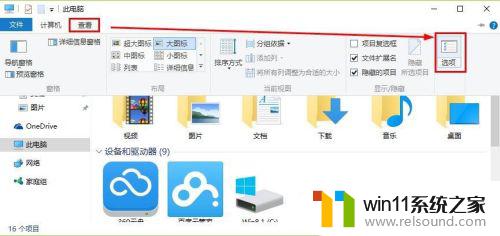
以上就是win10删除最近访问的方法的全部内容,有需要的用户就可以根据小编的步骤进行操作了,希望能够对大家有所帮助。















